
发布时间:2015-03-17 09: 57: 08
在MathType数学公式编辑器中,公式编号共有五部分内容:分别是章编号(Chapter Number)、节编号(Section Number)、公式编号(Equation Number)、括号(Enclosure)、 分隔符(Separator)。这五部分内容可以进行自由切换,以实现不同的需要。本文将以Microsoft office为例,教大家如何在word的mathtype加载项中修改章节号。
公式编号的设置方法:
1.单击word文档中的MathType加载项,点击第三列中插入编号的倒置三角,选择“格式化”。
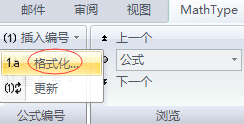
2.在打开公式编号格式对话框可以看到Number Format(公式格式)框架下支持两种编辑模式:Simple Format(简单格式)和Advanced Format(高级格式)。
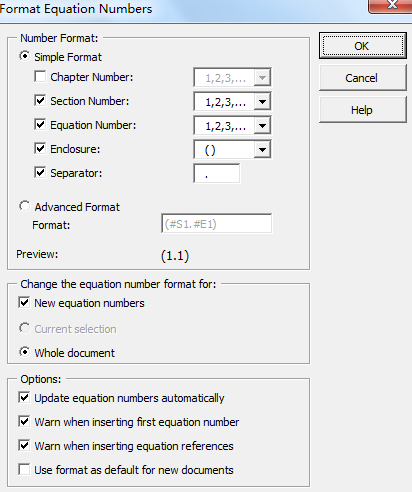
简单格式:通过勾选每一部分前面的复选框可以设置是否显示该部分,通过单击后面的下拉三角可以选择数字样式。

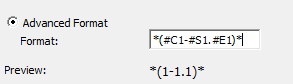
通常,论文中公式编号的格式为“(#C1.#E1)”或“(#E1)”。 对于第一种,需每增加一章就插入一个章编号。
插入章编号的方法比较简单:
1.将光标定位到此公式之前的本章的任意位置,建议定位到本章标题之后,这样MathType容易辨认。
2.点击MathType加载项,点击章&节->插入下一章。
同时还可以选择“修改分隔符”进行修改章节号。
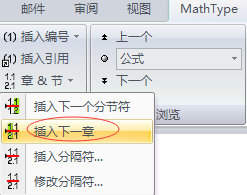
通过以上方法和步骤,就可以在通过mathtype加载项在word文档中修改章节号。Mathtype中文官网可免费下载新版Mathtype 6.9简体中文版。
展开阅读全文
︾